解决电脑桌面快捷方式打不开的问题(解决方法及步骤)
- 电脑知识
- 2024-11-05
- 325
电脑桌面上的快捷方式是我们经常使用的功能,但有时候我们会遇到快捷方式无法打开的情况。这不仅影响了我们的工作效率,还给我们带来了一定的困扰。当我们的电脑桌面快捷方式打不开时,应该如何解决呢?本文将为大家提供一些解决方法和步骤。
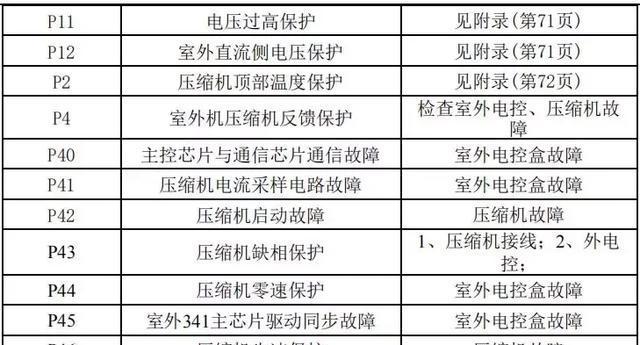
一、检查快捷方式是否有效
1.1检查快捷方式的目标路径
1.2检查快捷方式是否被删除或移动
1.3重新创建快捷方式
二、修复系统文件
2.1运行系统文件检查器
2.2执行系统还原操作
三、清理系统垃圾文件
3.1运行磁盘清理工具
3.2执行磁盘碎片整理操作
四、检查病毒或恶意软件
4.1运行杀毒软件进行全盘扫描
4.2升级杀毒软件并重新扫描
五、重置桌面图标缓存
5.1打开命令提示符窗口
5.2输入命令重置桌面图标缓存
六、查看快捷方式属性
6.1右键单击快捷方式,选择“属性”
6.2检查“目标”、“起始位置”等属性是否正确
七、禁用安全软件
7.1暂时禁用杀毒软件、防火墙等安全软件
7.2重新打开桌面快捷方式并测试是否正常
八、更新系统和驱动程序
8.1检查系统更新并安装最新补丁
8.2更新显卡、声卡等驱动程序
九、修复注册表错误
9.1运行注册表编辑器
9.2导出注册表备份并删除无效的快捷方式相关项
十、使用系统修复工具
10.1运行Windows自带的修复工具
10.2选择“修复文件”或“修复快捷方式”等选项
十一、检查硬盘状态
11.1运行硬盘检测工具
11.2执行磁盘错误修复操作
十二、更换快捷方式图标
12.1右键单击快捷方式,选择“属性”
12.2选择“更改图标”并重新选择图标
十三、安装修复工具软件
13.1下载并安装桌面修复工具软件
13.2执行修复操作并重新打开快捷方式
十四、重启电脑
14.1关闭所有程序并重启电脑
14.2尝试打开桌面快捷方式
十五、寻求专业帮助
15.1如果以上方法均无效,建议寻求专业技术支持
15.2前往电脑维修中心或请专业人士远程协助解决问题
当电脑桌面上的快捷方式打不开时,我们可以通过检查快捷方式是否有效、修复系统文件、清理系统垃圾文件、检查病毒或恶意软件等方法来解决问题。我们还可以重置桌面图标缓存、查看快捷方式属性、禁用安全软件、更新系统和驱动程序等操作。如果问题依然存在,我们可以使用系统修复工具、检查硬盘状态、更换快捷方式图标,甚至寻求专业帮助。通过这些解决方法,我们可以更好地解决电脑桌面快捷方式无法打开的问题,提升我们的工作效率。
电脑桌面快捷方式打不开的解决方法
在使用电脑的过程中,我们常常会在桌面上创建各种快捷方式来方便我们快速打开常用的程序或文件。然而,有时候我们会遇到桌面上的快捷方式无法打开的问题,这给我们的工作和学习带来了不便。本文将详细介绍一些解决这个问题的方法。
检查快捷方式的目标路径是否正确
清理桌面缓存文件
修复损坏的系统文件
重新创建桌面快捷方式
检查杀毒软件是否屏蔽了快捷方式
更新操作系统和软件
更改快捷方式的属性
重启Windows资源管理器进程
卸载不兼容的软件
检查硬盘错误
重置用户配置文件
运行系统文件检查工具
启动安全模式并修复问题
重置电脑设置
寻求专业帮助
1.检查快捷方式的目标路径是否正确
当桌面快捷方式无法打开时,首先需要检查快捷方式指向的文件或程序的目标路径是否正确。右键点击快捷方式,选择“属性”,在“快捷方式”选项卡中确认路径是否正确。
2.清理桌面缓存文件
有时候桌面缓存文件可能会导致桌面快捷方式无法打开。可以通过清理桌面缓存文件来解决问题。打开文件资源管理器,输入以下路径:%USERPROFILE%\AppData\Local\Microsoft\Windows\Explorer,删除其中的所有文件,然后重新启动电脑。
3.修复损坏的系统文件
系统文件的损坏可能会导致桌面快捷方式无法打开。可以使用系统自带的SFC工具进行修复。在开始菜单中搜索“命令提示符”,右键点击“以管理员身份运行”,输入命令“sfc/scannow”,并按下回车键,等待修复完成。
4.重新创建桌面快捷方式
如果快捷方式本身损坏,可以尝试删除原有的快捷方式,然后重新创建一个新的快捷方式来解决问题。可以通过在开始菜单中找到对应程序,右键点击并选择“发送到”->“桌面(快捷方式)”来创建新的桌面快捷方式。
5.检查杀毒软件是否屏蔽了快捷方式
有些杀毒软件可能会错误地将桌面快捷方式识别为恶意程序,从而导致无法打开。可以尝试关闭杀毒软件或将快捷方式添加到白名单中,然后重新尝试打开快捷方式。
6.更新操作系统和软件
过时的操作系统或软件版本可能会引起兼容性问题,导致桌面快捷方式无法打开。及时更新操作系统和软件,可以解决这个问题。在开始菜单中搜索“Windows更新”,打开更新设置,并点击“检查更新”按钮进行更新。
7.更改快捷方式的属性
有时候桌面快捷方式的属性设置不正确也会导致无法打开。右键点击快捷方式,选择“属性”,确保“目标”字段中的路径正确,如果有必要,可以重新选择正确的目标路径。
8.重启Windows资源管理器进程
Windows资源管理器负责显示桌面和快捷方式,如果该进程发生异常,会导致桌面快捷方式无法打开。可以通过任务管理器结束资源管理器进程,然后重新启动来解决问题。
9.卸载不兼容的软件
某些安装的软件可能与系统或其他软件存在冲突,导致桌面快捷方式无法打开。可以尝试卸载最近安装的软件,然后重新尝试打开快捷方式。
10.检查硬盘错误
硬盘错误也可能导致桌面快捷方式无法打开。可以通过运行磁盘检查工具来检查并修复硬盘错误。在开始菜单中搜索“命令提示符”,右键点击“以管理员身份运行”,输入命令“chkdsk/f/r”,并按下回车键,选择“Y”以在下次启动时运行磁盘检查。
11.重置用户配置文件
用户配置文件的损坏可能导致桌面快捷方式无法打开。可以尝试重置用户配置文件来解决问题。在开始菜单中搜索“命令提示符”,右键点击“以管理员身份运行”,输入命令“netuser[用户名]/delete”,并按下回车键,然后重新启动电脑。
12.运行系统文件检查工具
系统文件检查工具可以扫描并修复操作系统中的损坏文件,从而解决桌面快捷方式无法打开的问题。在开始菜单中搜索“命令提示符”,右键点击“以管理员身份运行”,输入命令“DISM/Online/Cleanup-Image/RestoreHealth”,并按下回车键,等待修复完成。
13.启动安全模式并修复问题
在安全模式下启动电脑可以排除某些第三方软件或驱动程序的干扰,以确定是否是这些软件或驱动引起了桌面快捷方式无法打开的问题。可以通过按下电源按钮启动电脑,然后在开机时多次按下F8键进入安全模式。
14.重置电脑设置
如果以上方法都无法解决问题,可以尝试重置电脑设置。在开始菜单中搜索“设置”,打开设置应用,选择“更新和安全”->“恢复”,点击“开始”按钮进行电脑重置。
15.寻求专业帮助
如果所有方法都无效,还可以寻求专业帮助。可以联系电脑维修专家或咨询相关的技术支持团队,他们会提供更进一步的解决方案。
当电脑桌面快捷方式无法打开时,可以尝试检查快捷方式的目标路径、清理桌面缓存文件、修复损坏的系统文件等方法来解决问题。如果这些方法都无效,可以考虑重新创建快捷方式、更改属性设置、更新操作系统和软件等。如果问题仍然存在,最好寻求专业帮助。
版权声明:本文内容由互联网用户自发贡献,该文观点仅代表作者本人。本站仅提供信息存储空间服务,不拥有所有权,不承担相关法律责任。如发现本站有涉嫌抄袭侵权/违法违规的内容, 请发送邮件至 3561739510@qq.com 举报,一经查实,本站将立刻删除。